Modifica di filmati
Rifilare sequenze per creare copie modificate di filmati o salvare fotogrammi selezionati come immagini fisse JPEG.
Rifilatura di filmati
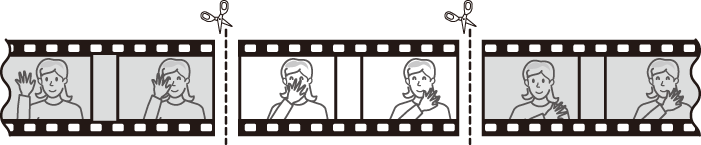
Per creare copie rifilate dei filmati:
-
Visualizzare un filmato a pieno formato (0 Visualizzazione delle immagini).
-
Mettere in pausa il filmato sul nuovo fotogramma iniziale.
Riprodurre il filmato come descritto in "Visualizzazione di filmati" (0 Visualizzazione di filmati), premendo il centro del multi-selettore per avviare e riprendere la riproduzione e 3 per mettere in pausa e premendo 4 o 2 oppure ruotando la ghiera di comando principale o la ghiera secondaria per individuare il fotogramma desiderato. Si può conoscere la propria posizione approssimativa nel filmato dalla barra di avanzamento filmato. Mettere in pausa la riproduzione quando si raggiunge il nuovo fotogramma iniziale.
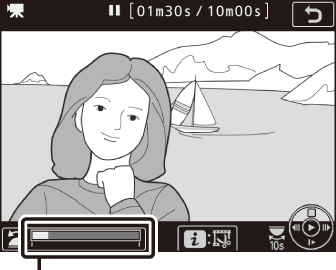
Barra di avanzamento filmato
-
Selezionare Scegli punto iniziale/finale.
Premere i o J, quindi selezionare Scegli punto iniziale/finale e premere 2.

-
Selezionare Punto iniz.
Per creare una copia che inizia con il fotogramma attuale, selezionare Punto iniz. e premere J. I fotogrammi prima di quello attuale verranno rimossi quando si salva la copia nello step 9.

Punto iniz. 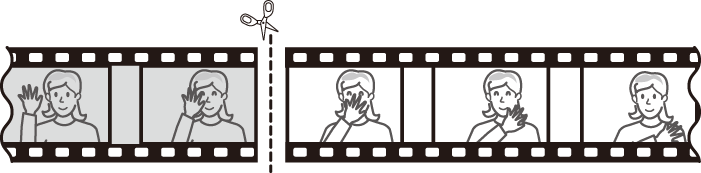
-
Confermare il nuovo punto iniziale.
Se il fotogramma desiderato non è attualmente visualizzato, premere 4 o 2 per avanzare o riavvolgere (per avanzare o arretrare di 10 sec., ruotare la ghiera di comando principale; per passare a un indice, o al primo o all'ultimo fotogramma se il filmato non contiene indici, ruotare la ghiera secondaria).
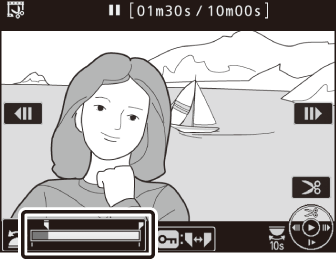
-
Scegliere il punto finale.
Premere L (Z/Q) per commutare dallo strumento di selezione punto iniz. (w) a quello del punto fin. (x), quindi selezionare il fotogramma di chiusura come descritto nello step 5. I fotogrammi dopo quello selezionato verranno rimossi quando si salva la copia nello step 9.
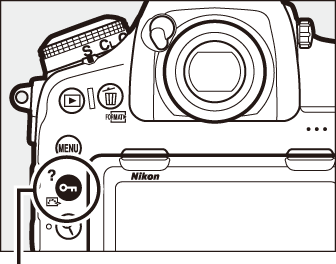
Pulsante L (Z/Q)
Punto fin. 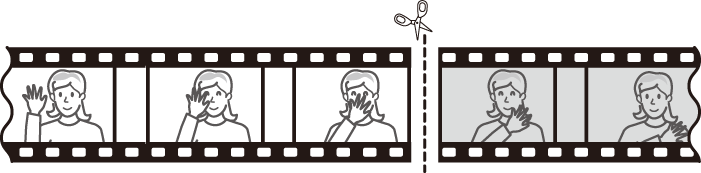
-
Creare la copia.
Quando viene visualizzato il fotogramma desiderato, premere 1.
-
Ottenere l'anteprima del filmato.
Per ottenere l'anteprima della copia, selezionare Anteprima e premere J (per interrompere l'anteprima e tornare al menu delle opzioni di salvataggio, premere 1). Per abbandonare la copia attuale e selezionare un nuovo punto iniziale o finale, come descritto sopra, selezionare Annulla e premere J; per salvare la copia, procedere allo step 9.

-
Salvare la copia.
Selezionare Salva come nuovo file e premere J per salvare la copia in un nuovo file. Per sostituire il file di filmato originale con la copia modificata, selezionare Sovrascrivi file esistente e premere J.

Rifilatura di filmati
I filmati devono avere una durata minima di due secondi. La copia non sarà salvata se non vi è spazio sufficiente sulla card di memoria.
Le copie hanno la stessa data e la stessa ora di creazione dell'originale.
Rimozione della sequenza di apertura o di chiusura
Per rimuovere solo la sequenza di apertura dal filmato, procedere allo step 7 senza premere il pulsante L (Z/Q) nello step 6. Per rimuovere solo la sequenza di chiusura, selezionare Punto fin. allo step 4, selezionare il fotogramma di chiusura, quindi procedere allo step 7 senza premere il pulsante L (Z/Q) allo step 6.
Il menu di ritocco
I filmati possono essere inoltre modificati mediante l'opzione Rifila filmato nel menu di ritocco (0 Rifila filmato).
Salvataggio di fotogrammi selezionati
Per salvare una copia di un fotogramma selezionato come immagine fissa JPEG:
-
Mettere in pausa il filmato sul fotogramma desiderato.
Riprodurre il filmato come descritto in "Visualizzazione di filmati" (0 Visualizzazione di filmati), premendo il centro del multi-selettore per avviare e riprendere la riproduzione e 3 per mettere in pausa. Mettere in pausa il filmato al fotogramma che si intende copiare.
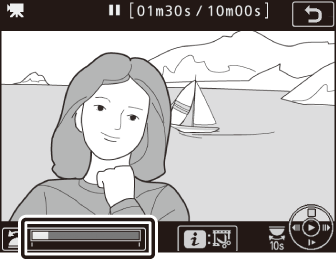
-
Scegliere Salva fotogramma attuale.
Premere i o J, quindi selezionare Salva fotogramma attuale e premere J per creare una copia JPEG del fotogramma attuale. L'immagine sarà registrata alle dimensioni selezionate per Dimens./freq. fotogrammi nel menu di ripresa filmato (0 Dimensioni del fotogramma, frequenza fotogrammi e qualità filmato).

Salva fotogramma attuale
Le immagini fisse JPEG dei filmati create con l'opzione Salva fotogramma attuale non possono essere ritoccate. Nelle immagini fisse JPEG dei filmati non sono presenti alcune categorie di informazioni sulla foto (0 Informazioni sulla foto).
